实例082 让多个对象排列整齐
2025年10月13日
实例082
让多个对象排列整齐
问题介绍:在制作演示文稿的过程中,一张幻灯片可能会插入多个对象,如文本框、图形、特殊形状等等,但是如何使插入的对象整齐地排列呢?
1 在PowerPoint 2016中打开“素材\第05章\实例082\组织结构管理培训.pptx”演示文稿,选择第8张幻灯片,按住Ctrl键同时选中三个需要调整的对象,然后选择“格式”选项卡,在“排列”选项组中单击“对齐”下拉按钮,选择“顶端对齐”选项,如图5-4所示。
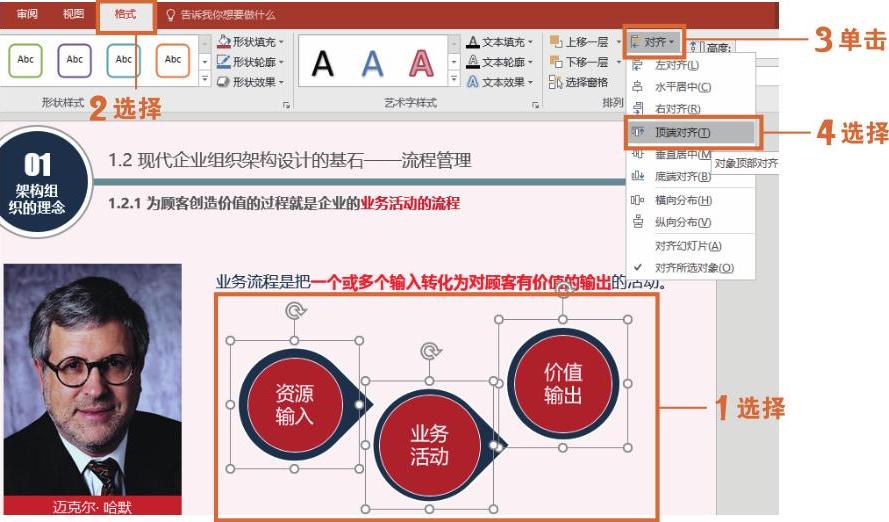
图5-4 选择“顶端对齐”选项
2 此时可以看到,幻灯片中排列参差不齐的三个形状对象以顶端为基准对齐了,如图5-5所示。

图5-5 顶端对齐的效果
技巧拓展
在“对齐”下拉列表中包含8种对齐类型,分别是左对齐、水平居中、右对齐、顶端对齐、垂直居中、底端对齐、横向分布以及纵向分布。如果需要对各个对象的相对位置进行调整,要保证各对象之间不处于已经组合的状态。
